
blenderとMMD◆P1.モデリング-S8.モデリング(髪)
本記事では、髪のモデリングについて記載します。
今回はポニーテールにします。

「Shift+A」から「カーブ」の「パス」を追加します。

画像に沿って曲線を配置します。髪の束の真ん中くらいに線を通すイメージです。頂点が足りない場合は「E」キーで押し出して追加できます。

前髪部分に配置が終わりました。

続いて、今配置した曲線の断面を作ります。曲線とは別オブジェクトとして、「Shift+A」から「カーブ」の「NURBS円」を追加してください。
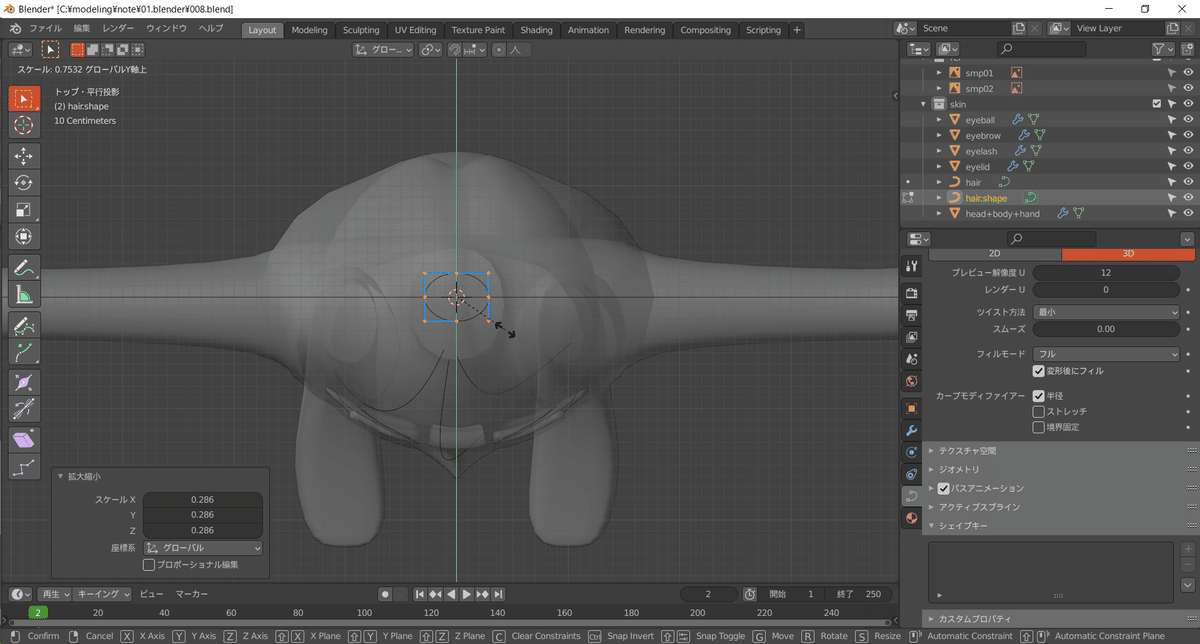
テンキー「7」で、真上からの視点に切り替え、「S」「Y」キーでちょっとつぶします。

曲線オブジェクトの編集モードで、「オブジェクトデータプロパティ」の「ジオメトリ」-「ベベル」-「オブジェクト」で、円のオブジェクトを選択します。すると、曲線に厚みが付きます。

とりあえず髪の毛っぽく整えました。
曲線の頂点を選択した状態で、「Alt」+「S」で拡大縮小、「Ctrl」+「T」で回転が出来ます。
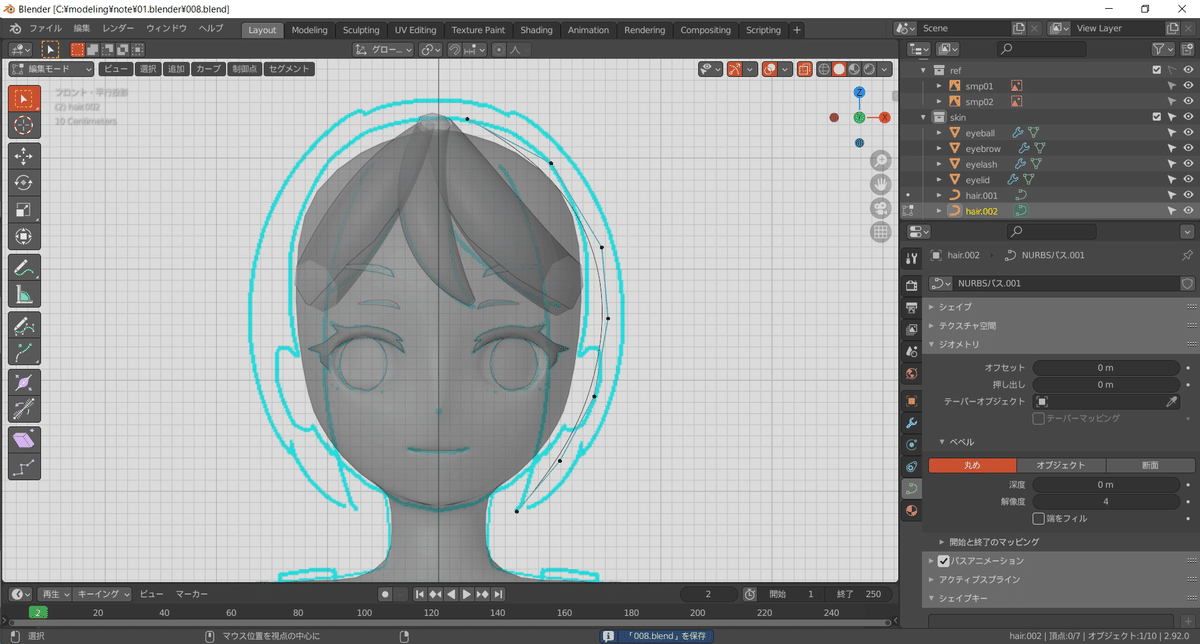
同じ要領で横の髪を作ります。これはだいたい左右対称でいいので、片方だけ作ります。あとでミラーで複製します。
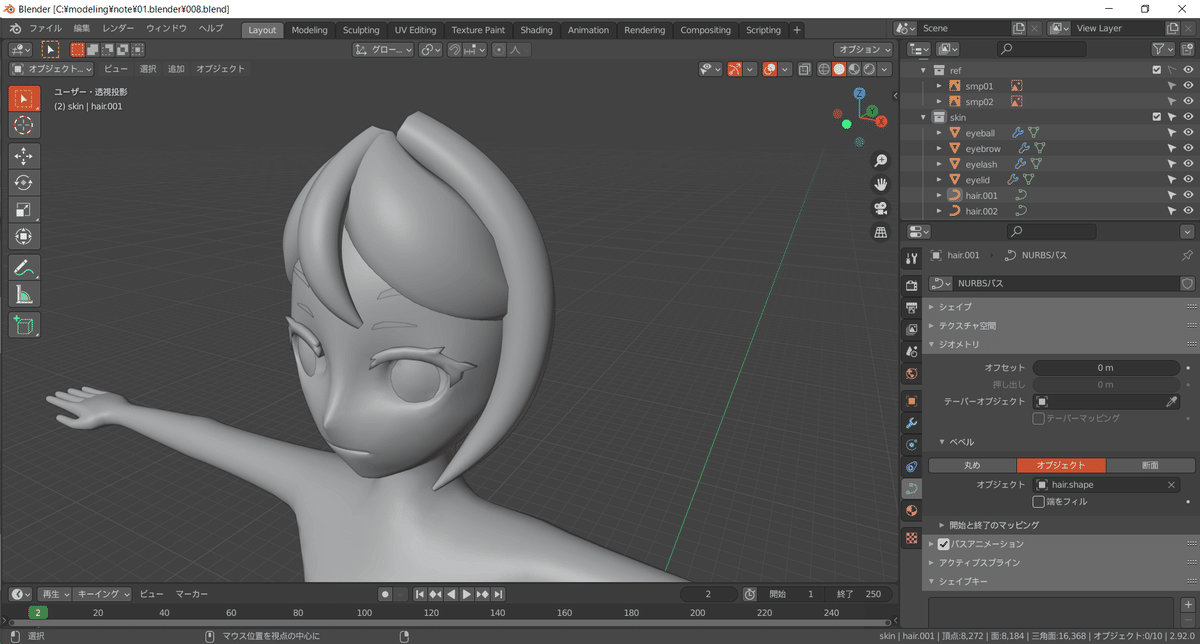
前髪と横髪の隙間を埋めるように調整して、こんな感じになりました。

次に後ろ髪を作るのですが、今回はまとめ髪なので、頭皮に覆いかぶさるように球のオブジェクトを追加します。(これまでの手順と同様に、曲線配置→厚み付け、で作っても良いと思います)
「Shift+A」から「メッシュ」の「UV球」を追加します。

形を整えて、顔面に突き出してこないように変形させます。
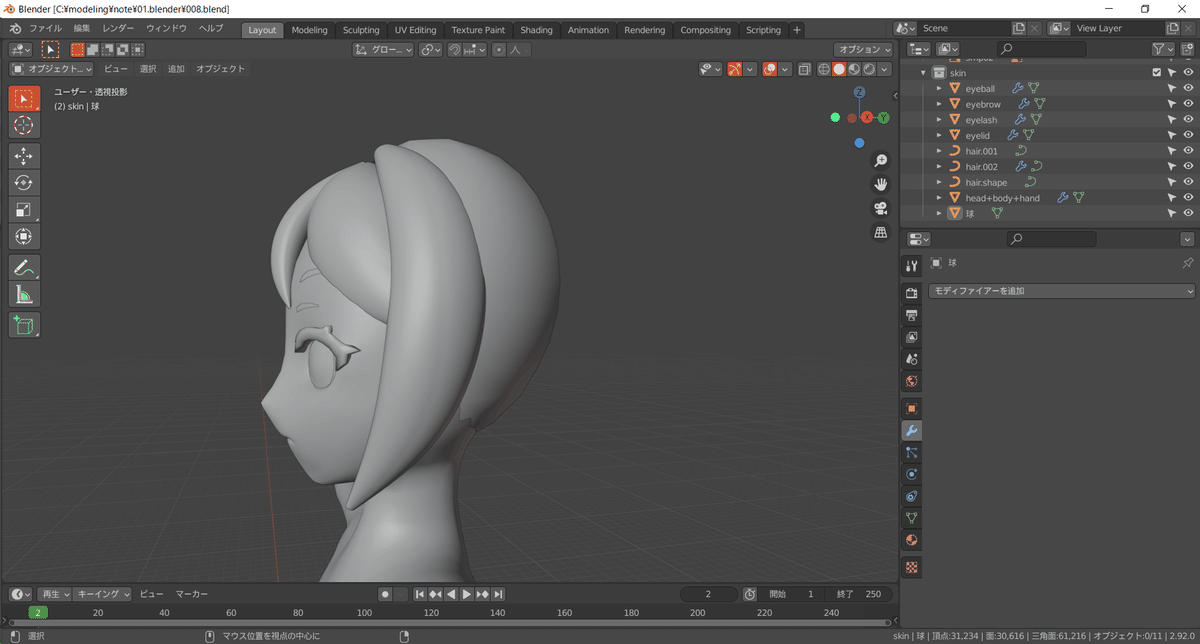
出来ました。
次は、ポニーテールを作ります。作り方は前髪、横髪と同じです。

作りました。手順簡略化のため、束はひとつだけにしました。
髪の結び目にあたる部分は、頭に突き刺しておきます。
これであらかた髪の部分が出来ました。あと微調整していきます。
前髪、横髪、ポニーテール、髪の断面などを作っている曲線のオブジェクト(カーブ)を、メッシュに変換します。
曲線のオブジェクトそれぞれに対して、「オブジェクトデータプロパティ」の「シェイプ」-「3D」-「プレビュー解像度 U」を「1」または「2」にします。(一時的にカクカクになってしまうと思います)

右クリックから「メッシュに変換」をクリックしてください。
メッシュオブジェクトになったあと、「サブディビジョンサーフェス」モディファイアーを追加してください。
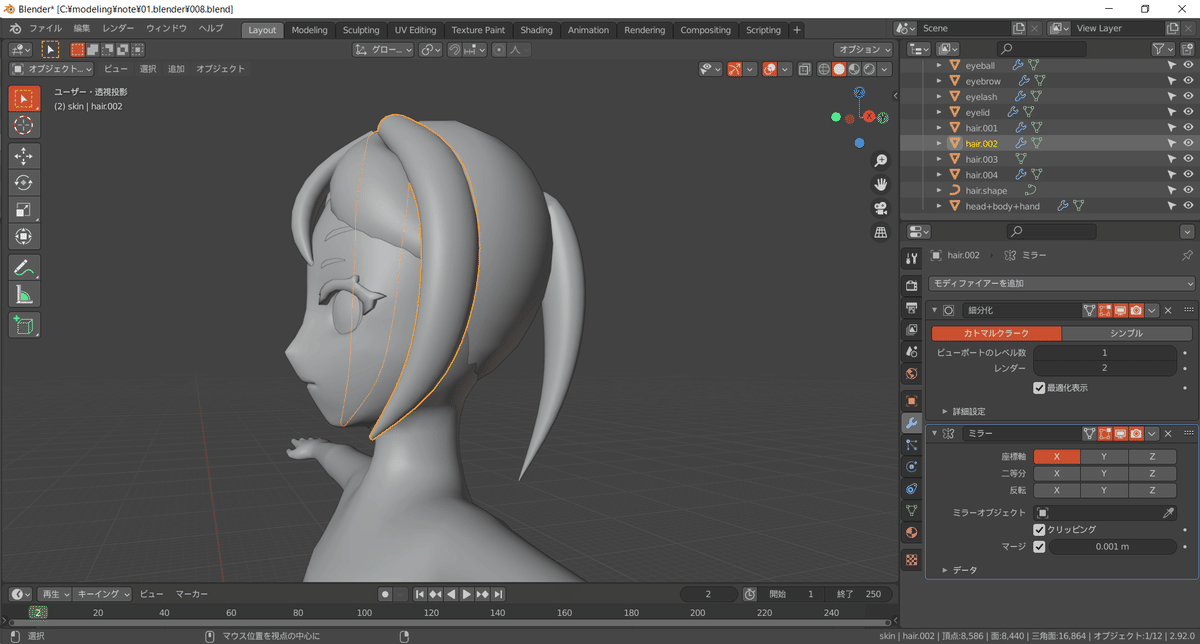
横髪について、片方だけしか作っていないので「ミラー」モディファイアーを追加します。クリッピングはオンです。

生え際の頂点を選択して「E」キーで押し出し、クリッピング機能を利用して閉じます。

横髪の生え際部分に突き刺すように、前髪の頂点を整えました。
最後に各髪の束の毛先を閉じます。
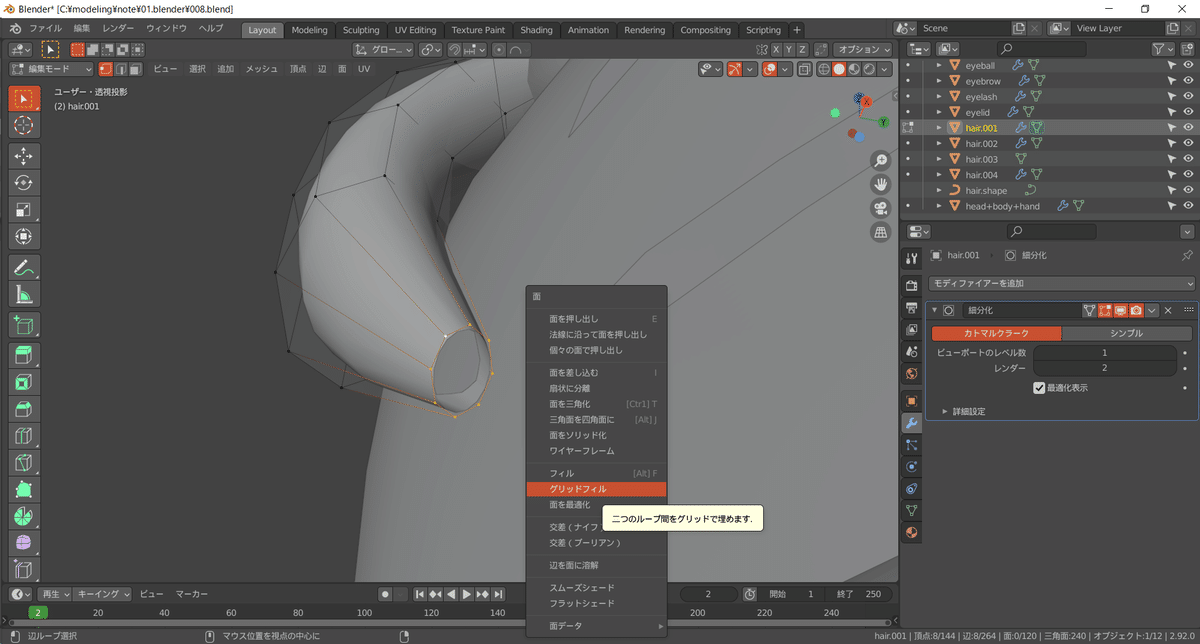
Ctrl+「F」の「グリッドフィル」で閉じます。
見えるところだけ処理します。(他のメッシュに突き刺さっているので生え際や毛先が見えないものについては、そのままでも問題ないです)
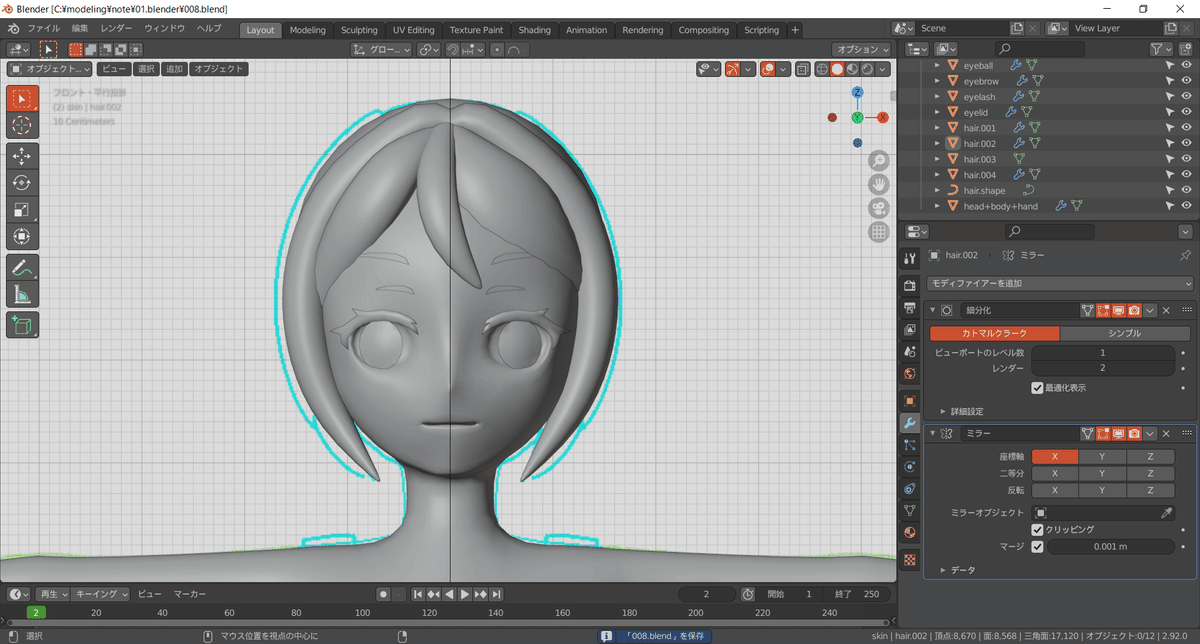

出来ました。
